一、函数介绍
通过 IMPORTRANGE 函数,你可以从指定的电子表格中导入相应范围的单元格数据,实现跨表格引用数据。
注:你可以引用所有有复制权限的表格数据;导入的数据仅支持阅读,不支持编辑。
二、函数解读
- 函数公式:IMPORTRANGE(电子表格链接, 范围字符串)
- 参数释义:
- 电子表格链接:待导入的数据所在的表格链接
- 范围字符串:待导入的单元格范围
- 举例:通过 IMPORTRANGE("https://www.example.com", "'Sheet1'!A1:C3"),你可以导入表格 Sheet 1 工作表中 A1 到 C3 区域的数据。其中,链接和范围字符串都需要用英文引号括起来。
三、操作步骤
使用 IMPORTRANGE 函数
- 引用数据
进入表格,点击待插入引用数据的单元格,在单元格内输入 =IMPORTRANGE(,然后点击 选择表格。
注:你也可以在公式中直接填写表格链接和范围字符串。
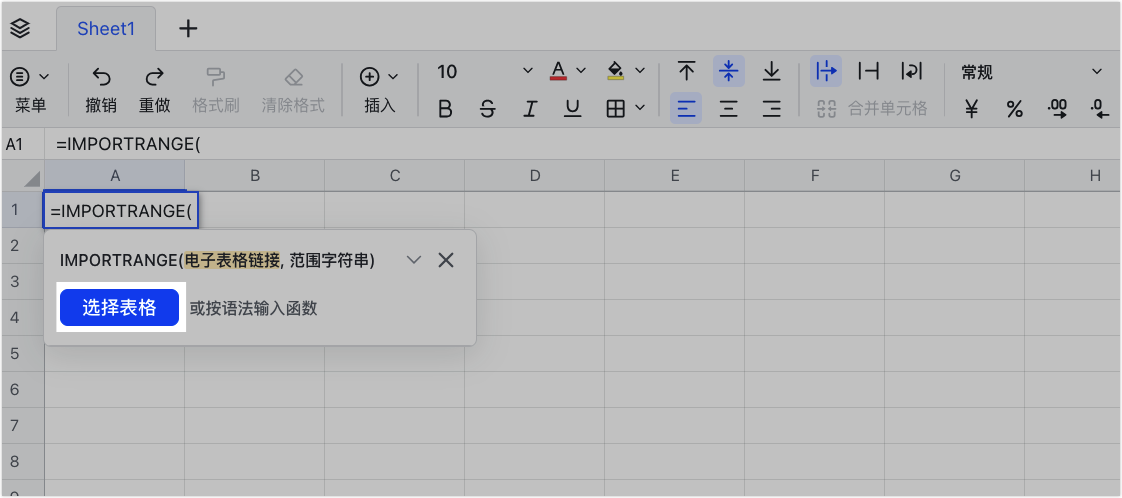
250px|700px|reset
选择需要引用的表格。在表格的工作表中,用鼠标框选需要引用的区域,然后点击 引用数据。
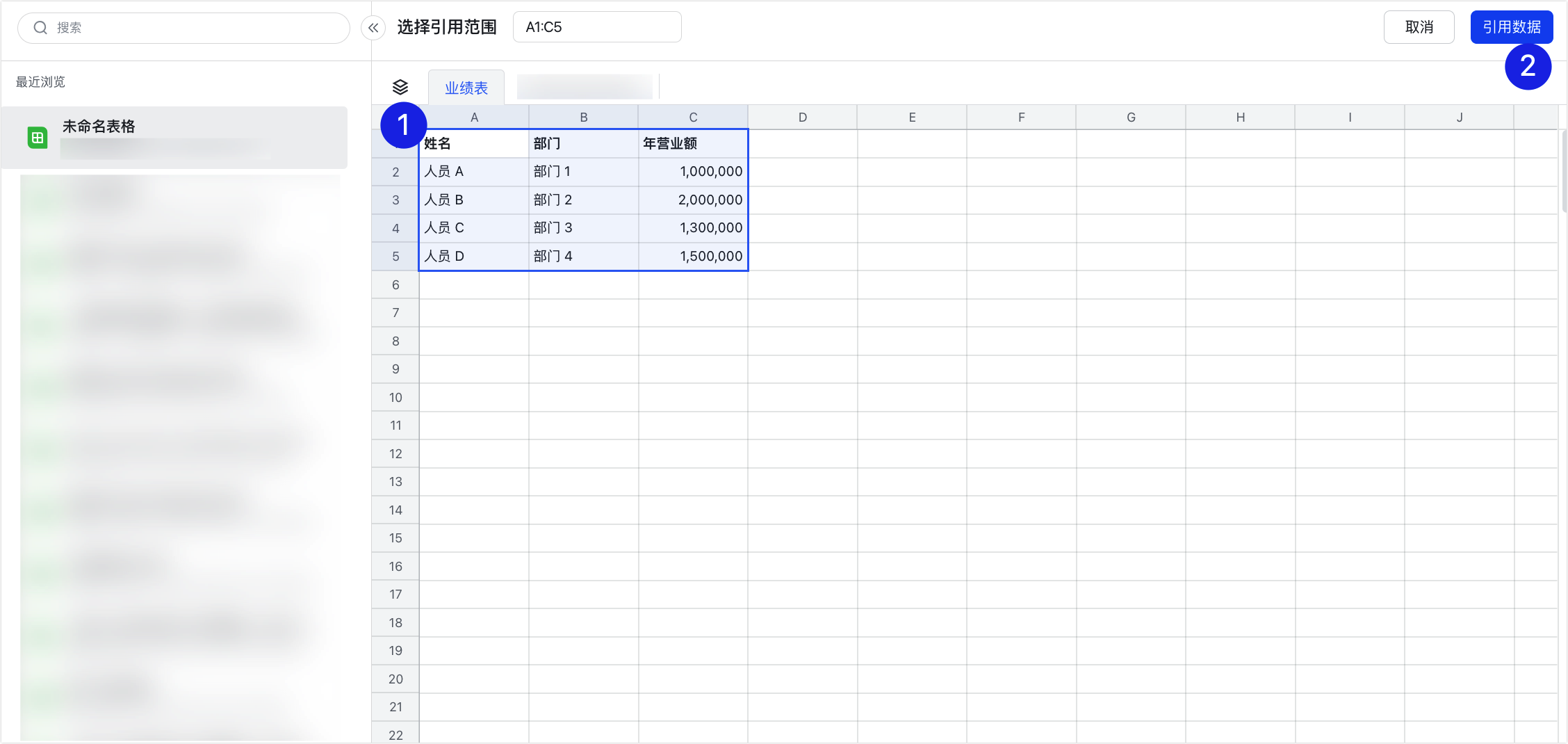
250px|700px|reset
你可在表格中直接查看引用过来的数据。
注:
- 跨表格引用数据只支持引用数据,不支持引用表格样式。完成引用后,你可以按需调整数据格式,如货币或者日期格式等。
- IMPORTRANGE 函数暂不支持与其他函数联合使用,例如求和、求平均值等。
- 调整引用设置
点击引用数据的任意位置,唤起右上角的设置按钮。
点击倒三角按钮,你可以:
- 访问源链接:进入源表格,修改源数据。
- 更新数据:手动同步源数据中的最新变动,避免因数据同步延迟带来的数据差异。默认情况下,数据每 5-10 秒会更新一次。
- 更新引用范围:如果你想引用当前引用区域外的数据,可以手动调整引用范围。
- 断开连接:取消文档中插入的表格与源表格之间的关联。断开关联后,文档中表格的数据将不再随源表格的变化而变化。
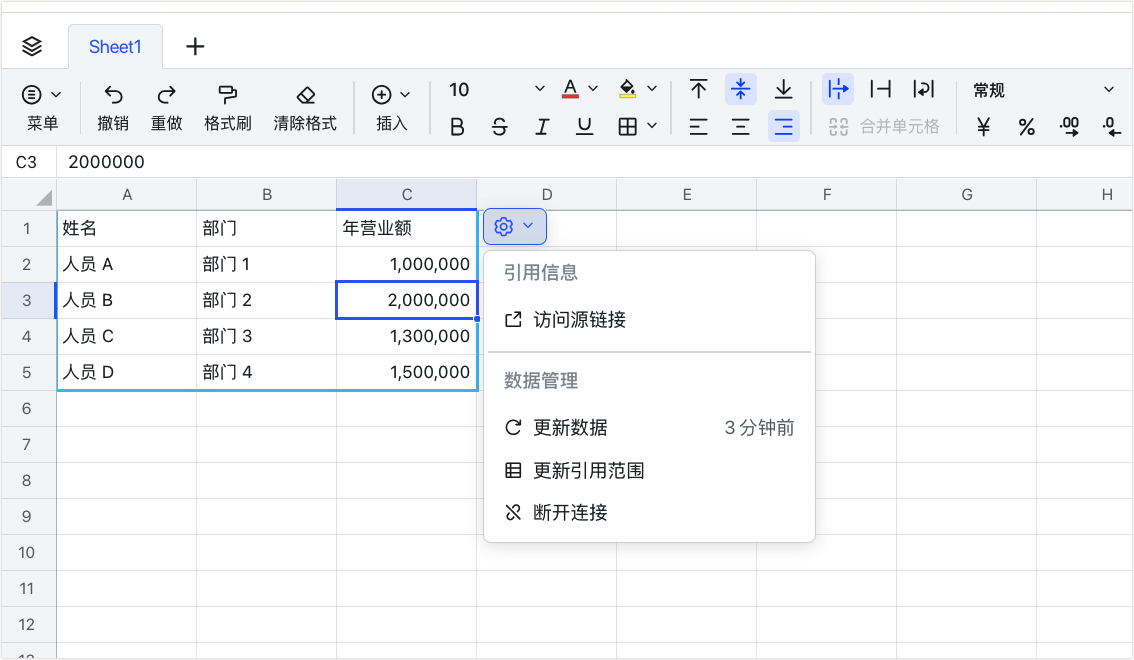
250px|700px|reset
删除 IMPORTRANGE 函数
选中应用了 IMPORTRANGE 函数的单元格,按删除键,即可清空单元格内的函数公式。
四、常见问题
